大神教你登陆到windows服务器 Windows服务器新用户登陆教程
大神教你登陆到windows服务器,在如今互联网高速发展的时代,Windows服务器成为企业和个人建立网站、管理数据的首选平台,对于新手来说,登陆到Windows服务器可能会感到有些困惑和不知所措。为了帮助大家更好地掌握Windows服务器的登陆技巧,本文将为大家介绍一些简单而有效的登陆方法和步骤。无论是想要管理自己的网站还是进行数据管理,相信通过本文的指导,您将能够轻松登陆到Windows服务器,轻松开启服务器管理之旅。
具体方法如下:
1、打开Cortana搜索远程桌面连接。
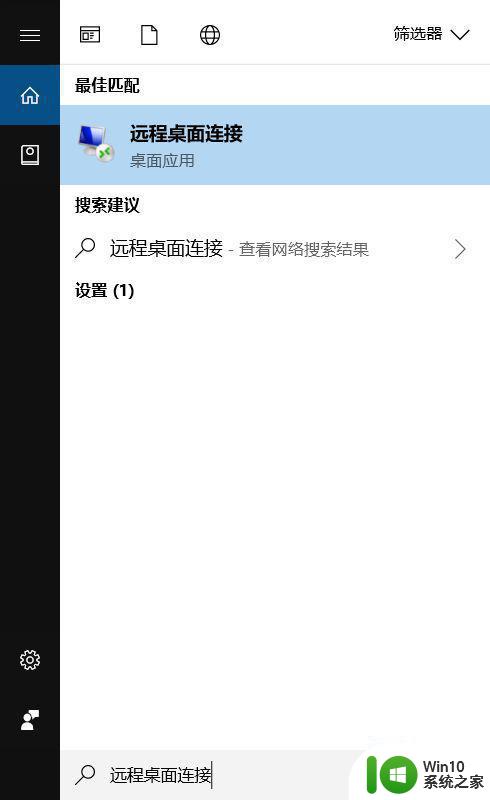
2、点击运行“远程桌面连接”。
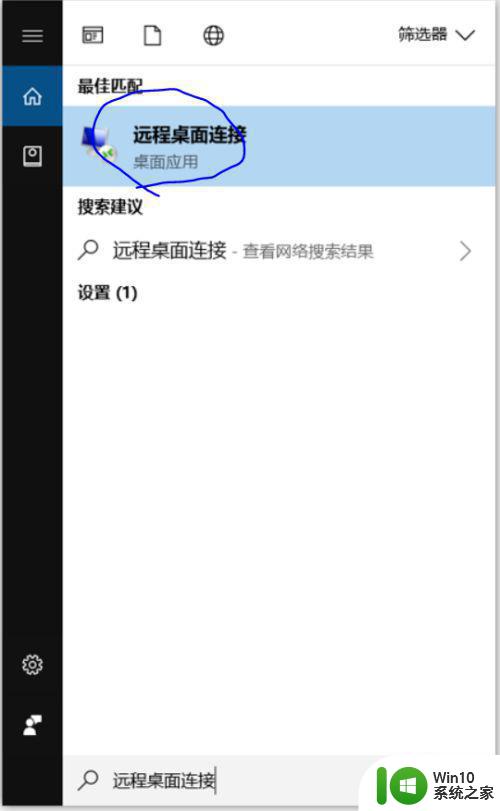
3、进入远程桌面连接之后可以看到如下界面,在这个界面中需要输入服务器的IP地址和端口号。
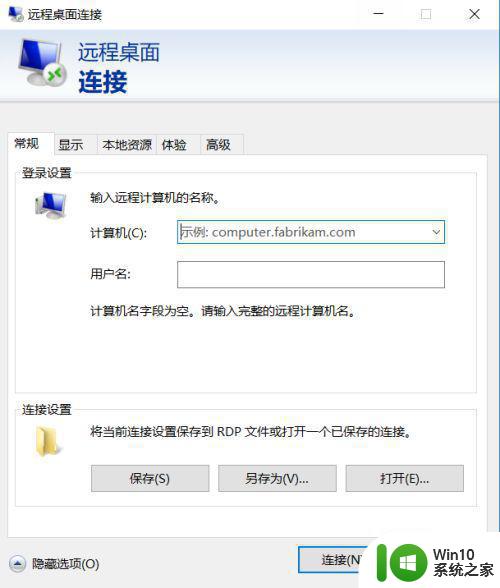
4、如果需要音频连接,点击“本地资源”,跳转到如下界面。
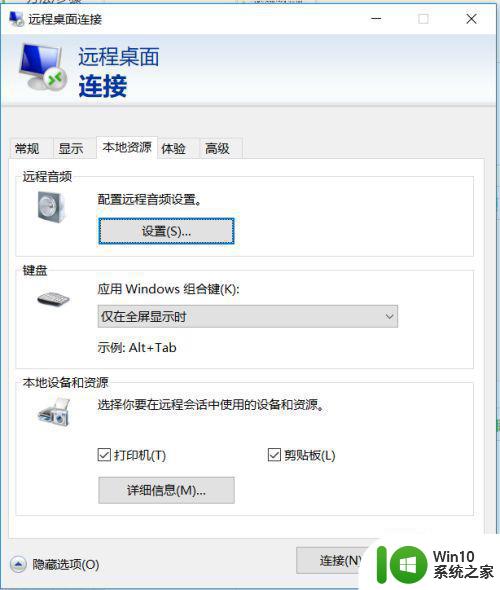
5、点击“设置”,进入音频选项的设置界面。
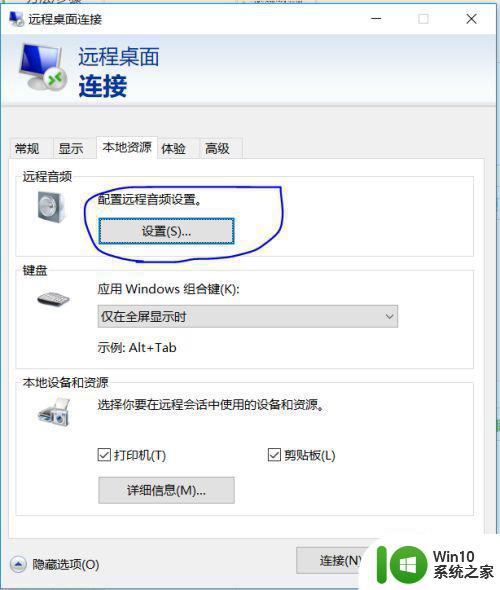
6、根据自己的需要勾选相应的选项后点击“确定”退出。
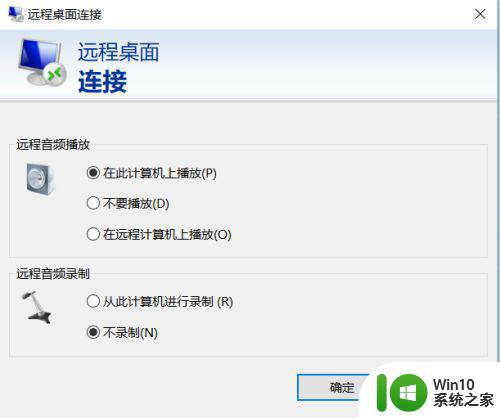
7、点击“连接”,即可连接到服务器桌面上。
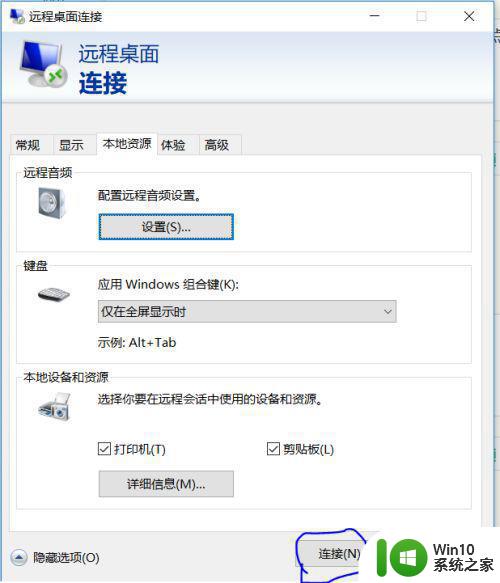
8、连接过程可能需要一定的时间,耐心等待一下。
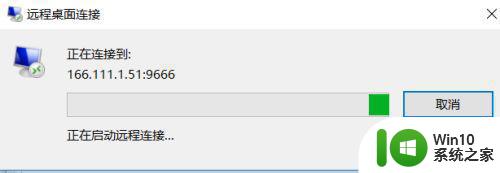
9、如果顺利的话,大约2到3秒即可连接到服务器桌面,下次连接时可以直接从简易的入口进入。
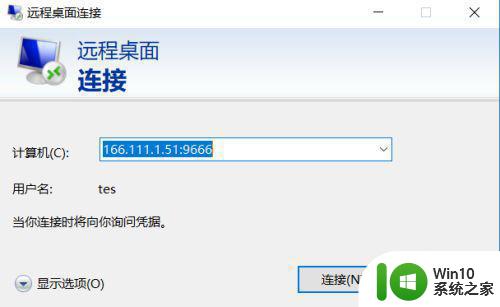
10、终端会自动记录登陆历史,可以点击下拉栏找到以前登陆的服务器IP和端口。
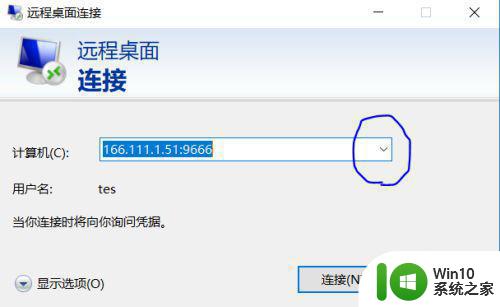
以上就是如何登录到Windows服务器的全部内容,如果还有不理解的用户可以根据小编提供的方法进行操作,希望这篇文章能够帮助到大家。
大神教你登陆到windows服务器 Windows服务器新用户登陆教程相关教程
- snkrs无法连接服务器怎么解决 snkrs登陆服务器连接问题解决方法
- 图文教你设置电脑dhcp服务器 电脑dhcp服务器设置步骤详解
- 新版坦克世界老显示服务器不可用或是无法连接服务器怎么解决 新版坦克世界老显示服务器不可用解决方法
- windows XP开机登陆画面能取消吗 Windows XP开机登陆画面如何取消
- dns服务器可能不可用的解决教程 DNS服务器无法使用的原因及解决方法
- w8.1关闭Windows Search服务的方法 如何在Windows 8.1中停用Windows Search服务
- windows禁用搜索服务的方法 windows怎么关闭搜索服务
- 夜神模拟器无法登录qq解决方法 夜神模拟器登陆QQ失败怎么办
- 服务器打印处理程序服务没有运行请重新启动 打印后台处理程序服务未运行怎么办
- 网络诊断为dns服务器不可用 DNS服务器无法响应怎么办
- win8.1系统远程登录服务开启怎么设置 win8.1系统如何开启远程登录服务设置
- 网络诊断显示dns服务器未响应的解决教程 网络诊断为DNS服务器未响应是什么意思
- U盘装机提示Error 15:File Not Found怎么解决 U盘装机Error 15怎么解决
- 无线网络手机能连上电脑连不上怎么办 无线网络手机连接电脑失败怎么解决
- 酷我音乐电脑版怎么取消边听歌变缓存 酷我音乐电脑版取消边听歌功能步骤
- 设置电脑ip提示出现了一个意外怎么解决 电脑IP设置出现意外怎么办
电脑教程推荐
- 1 w8系统运行程序提示msg:xxxx.exe–无法找到入口的解决方法 w8系统无法找到入口程序解决方法
- 2 雷电模拟器游戏中心打不开一直加载中怎么解决 雷电模拟器游戏中心无法打开怎么办
- 3 如何使用disk genius调整分区大小c盘 Disk Genius如何调整C盘分区大小
- 4 清除xp系统操作记录保护隐私安全的方法 如何清除Windows XP系统中的操作记录以保护隐私安全
- 5 u盘需要提供管理员权限才能复制到文件夹怎么办 u盘复制文件夹需要管理员权限
- 6 华硕P8H61-M PLUS主板bios设置u盘启动的步骤图解 华硕P8H61-M PLUS主板bios设置u盘启动方法步骤图解
- 7 无法打开这个应用请与你的系统管理员联系怎么办 应用打不开怎么处理
- 8 华擎主板设置bios的方法 华擎主板bios设置教程
- 9 笔记本无法正常启动您的电脑oxc0000001修复方法 笔记本电脑启动错误oxc0000001解决方法
- 10 U盘盘符不显示时打开U盘的技巧 U盘插入电脑后没反应怎么办
win10系统推荐
- 1 萝卜家园ghost win10 32位安装稳定版下载v2023.12
- 2 电脑公司ghost win10 64位专业免激活版v2023.12
- 3 番茄家园ghost win10 32位旗舰破解版v2023.12
- 4 索尼笔记本ghost win10 64位原版正式版v2023.12
- 5 系统之家ghost win10 64位u盘家庭版v2023.12
- 6 电脑公司ghost win10 64位官方破解版v2023.12
- 7 系统之家windows10 64位原版安装版v2023.12
- 8 深度技术ghost win10 64位极速稳定版v2023.12
- 9 雨林木风ghost win10 64位专业旗舰版v2023.12
- 10 电脑公司ghost win10 32位正式装机版v2023.12